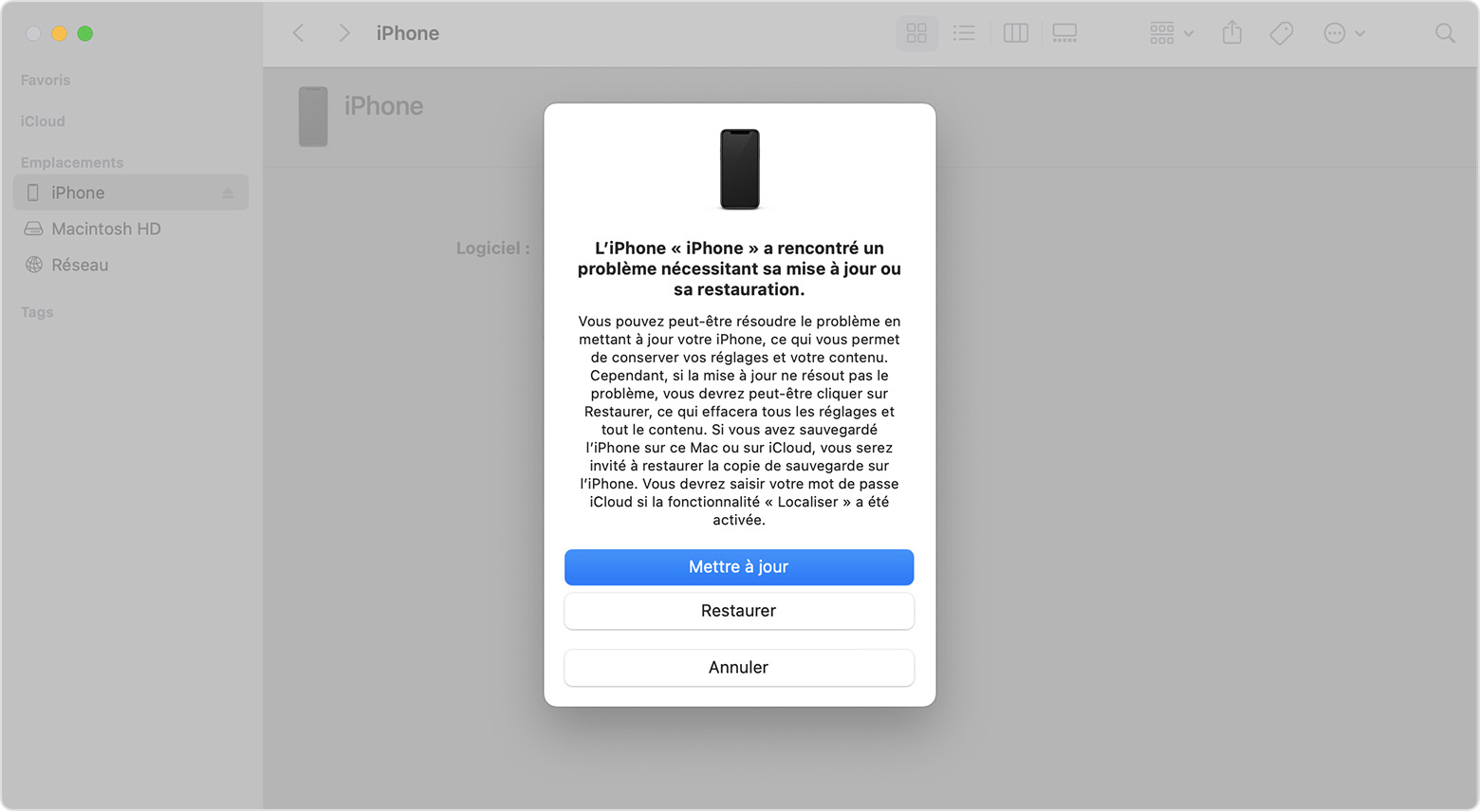जर आपला आयफोन प्रकाशित होत नाही किंवा गोठलेला राहिला नाही तर – Apple पल सहाय्य (सीए), जर आपला आयफोन हलका होत नाही किंवा अवरोधित राहिला तर – Apple पल सहाय्य (एफआर)
जर आपला आयफोन हलका होत नाही किंवा अवरोधित राहिला तर
Contents
- 1 जर आपला आयफोन हलका होत नाही किंवा अवरोधित राहिला तर
- 1.1 जर आपला आयफोन हलका होत नाही किंवा गोठलेला राहिला तर
- 1.2 जर स्क्रीन काळा किंवा गोठलेली असेल तर
- 1.3 जर आपला आयफोन दिवे लागला असेल, परंतु प्रारंभ करताना अवरोधित राहिला
- 1.4 जर आपला आयफोन हलका होत नाही किंवा अवरोधित राहिला तर
- 1.5 स्क्रीन काळा किंवा अवरोधित असल्यास
- 1.6 जर आपला आयफोन दिवाळ असेल, परंतु स्टार्ट -अप्सवर अवरोधित राहील
आपला आयफोन जेव्हा आपण त्यास स्पर्श करता तेव्हा उत्तर देत नसेल तर प्रक्रिया शोधा, जर तो स्टार्ट -अपवर गोठला असेल किंवा त्याची स्क्रीन अवरोधित केली असेल तर.
जर आपला आयफोन हलका होत नाही किंवा गोठलेला राहिला तर
आपला आयफोन जेव्हा आपण त्यास स्पर्श करता तेव्हा उत्तर देत नसेल तर अनुसरण करण्याची प्रक्रिया शोधा, जर आपण ते चालू करता तेव्हा अवरोधित राहिल्यास किंवा त्याची स्क्रीन गोठविली असल्यास.
जर स्क्रीन काळा किंवा गोठलेली असेल तर
आपल्या डिव्हाइसशी संबंधित चरणांचे अनुसरण करा.
आपल्या आयफोन 8 किंवा त्यानंतरच्या मॉडेलवर, आयफोन एसई (2 रा आणि 3 रा पिढ्या)
- व्हॉल्यूम वाढ बटण थोडक्यात दाबा.
- व्हॉल्यूम रिडक्शन बटण थोडक्यात दाबा.
- सफरचंद लोगो दिसून येईपर्यंत साइड बटण दाबा आणि त्यास धरून ठेवा.
- जर आपला फोन उडाला नाही तर उपकरणे तपासण्यासाठी खालीलप्रमाणे पुढे जा आणि फोन लोड करा. डिव्हाइस रीचार्जिंगसाठी आपल्याला एका तासापर्यंत थांबावे लागेल.
- जर आपला फोन अद्याप प्रकाशत नसेल तर कृपया Apple पल सहाय्याशी संपर्क साधा.
आपल्या आयफोन 7 किंवा आयफोन 7 प्लसवर

- Apple पल लोगो दिसून येईपर्यंत बाजूकडील बटण आणि व्हॉल्यूम रिडक्शन बटण दाबा.
- जर आपला फोन उडाला नाही तर उपकरणे तपासण्यासाठी खालीलप्रमाणे पुढे जा आणि फोन लोड करा. डिव्हाइस रीचार्जिंगसाठी आपल्याला एका तासापर्यंत थांबावे लागेल.
- जर आपला फोन अद्याप प्रकाशत नसेल तर कृपया Apple पल सहाय्याशी संपर्क साधा.
आपल्या आयफोन 6 एस किंवा आधीच्या मॉडेलवर, आयफोन एसई (प्रथम पिढी)
- Apple पल लोगो दिसून येईपर्यंत मुख्य बटण आणि साइड बटण किंवा वरचे बटण दाबा.
- जर आपला फोन उडाला नाही तर उपकरणे तपासण्यासाठी खालीलप्रमाणे पुढे जा आणि फोन लोड करा. डिव्हाइस रीचार्जिंगसाठी आपल्याला एका तासापर्यंत थांबावे लागेल.
- जर आपला फोन अद्याप प्रकाशत नसेल तर कृपया Apple पल सहाय्याशी संपर्क साधा.

जर आपला आयफोन दिवे लागला असेल, परंतु प्रारंभ करताना अवरोधित राहिला
जर Apple पल लोगो किंवा लाल किंवा निळा स्क्रीन स्टार्ट -अपवर प्रदर्शित झाला असेल तर खालीलप्रमाणे पुढे जा:
- आपला आयफोन संगणकावर कनेक्ट करा. कॅटालिना मॅकोससह मॅकवर, शोधक उघडा. मोजाव मॅकोस किंवा मागील आवृत्तीसह किंवा पीसी वर, आयट्यून्स उघडा. आपल्या मॅकवर स्थापित केलेल्या मॅकोसची आवृत्ती शोधण्यास शिका.
- आपल्या संगणकावर आपला आयफोन निवडा.
- आपला आयफोन कनेक्ट केलेला असताना खालीलप्रमाणे पुढे जा:
- आपल्या आयफोन 8 किंवा त्यानंतरच्या मॉडेलवर, आयफोन एसई (2 रा आणि 3 रा पिढ्या) सह: व्हॉल्यूम वाढी बटणावर थोडक्यात दाबा. व्हॉल्यूम रिडक्शन बटण थोडक्यात दाबा. नंतर बाजूचे बटण दाबा.


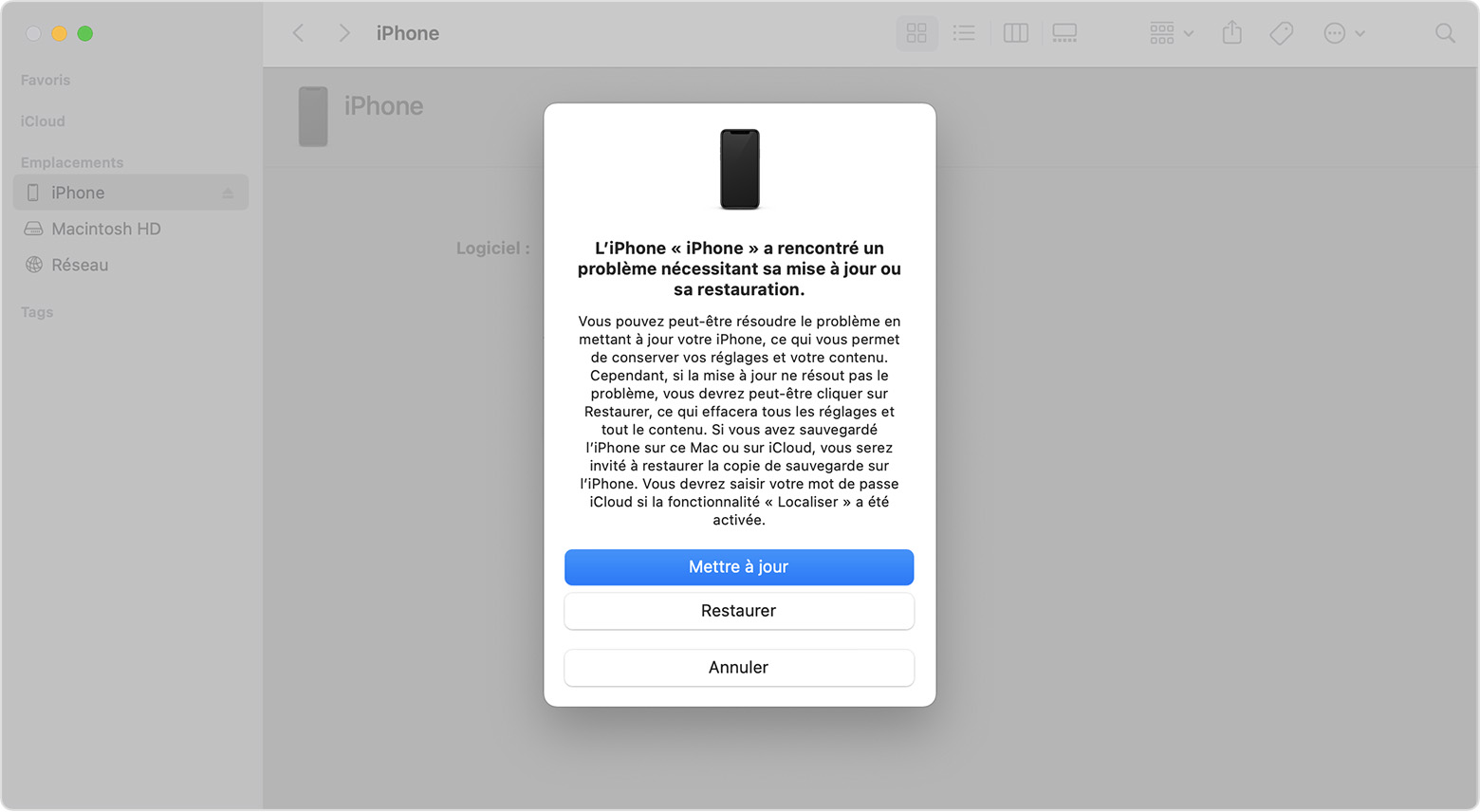
जर आपला आयफोन हलका होत नाही किंवा अवरोधित राहिला तर
आपला आयफोन जेव्हा आपण त्यास स्पर्श करता तेव्हा उत्तर देत नसेल तर प्रक्रिया शोधा, जर तो स्टार्ट -अपवर गोठला असेल किंवा त्याची स्क्रीन अवरोधित केली असेल तर.
स्क्रीन काळा किंवा अवरोधित असल्यास
आपल्या डिव्हाइसशी संबंधित चरणांचे अनुसरण करा.
आपल्या आयफोन 8 किंवा त्यानंतरच्या मॉडेल्सवर, आयफोन एसई (2 रा आणि 3 रा पिढ्या) सह,
- व्हॉल्यूम वाढ बटण थोडक्यात दाबा.
- व्हॉल्यूम घट बटण थोडक्यात दाबा.
- पार्श्वभूमी बटण दाबा आणि Apple पलचा लोगो दिसून येईपर्यंत त्यास धरून ठेवा.
- जर आपला फोन उडाला नाही तर आपली उपकरणे तपासण्यासाठी खालीलप्रमाणे पुढे जा आणि आपला फोन लोड करा. डिव्हाइस रीचार्जिंगसाठी आपल्याला एका तासापर्यंत थांबावे लागेल.
- जर आपला फोन अद्याप प्रकाशत नसेल तर Apple पल सहाय्याशी संपर्क साधा.
आपल्या आयफोन 7 किंवा आयफोन 7 प्लसवर

- पार्श्वभूमी बटण आणि व्हॉल्यूम कमी करण्याचे बटण एकाच वेळी दाबा आणि Apple पल लोगो दिसून येईपर्यंत त्यांना धरून ठेवा.
- जर आपला फोन उडाला नाही तर आपली उपकरणे तपासण्यासाठी खालीलप्रमाणे पुढे जा आणि आपला फोन लोड करा. डिव्हाइस रीचार्जिंगसाठी आपल्याला एका तासापर्यंत थांबावे लागेल.
- जर आपला फोन अद्याप प्रकाशत नसेल तर Apple पल सहाय्याशी संपर्क साधा.
आयफोन एसई (1 ला पिढी) सह आपल्या आयफोन 6 एस आणि मागील मॉडेल्सवर
- Apple पल लोगो दिसून येईपर्यंत मुख्य बटण आणि साइड बटण किंवा वरचे बटण दाबून ठेवा.
- जर आपला फोन उडाला नाही तर आपली उपकरणे तपासण्यासाठी खालीलप्रमाणे पुढे जा आणि आपला फोन लोड करा. डिव्हाइस रीचार्जिंगसाठी आपल्याला एका तासापर्यंत थांबावे लागेल.
- जर आपला फोन अद्याप प्रकाशत नसेल तर Apple पल सहाय्याशी संपर्क साधा.

जर आपला आयफोन दिवाळ असेल, परंतु स्टार्ट -अप्सवर अवरोधित राहील
जर Apple पल लोगो किंवा लाल किंवा निळा स्क्रीन स्टार्ट -अपवर दिसत असेल तर खालीलप्रमाणे पुढे जा:
- आपला आयफोन संगणकावर कनेक्ट करा. कॅटालिना मॅकोससह मॅकवर, शोधक उघडा. मोजाव मॅकोस किंवा मागील आवृत्तीसह किंवा पीसी वर, आयट्यून्स उघडा. आपल्या मॅकवर स्थापित केलेली मॅकओएस आवृत्ती ओळखा.
- आपल्या संगणकावर आपला आयफोन निवडा.
- आपला आयफोन कनेक्ट केलेला असताना खालीलप्रमाणे पुढे जा:
- आपल्या आयफोन 8 किंवा त्यानंतरच्या मॉडेल्सवर, आयफोन एसई (2 रा आणि 3 रा पिढी) सह: व्हॉल्यूम वाढ बटण थोडक्यात दाबा. व्हॉल्यूम घट बटण थोडक्यात दाबा. नंतर बाजूचे बटण दाबा.